كيفية التداول عبر المتصفح على MT4/5 Exness WebTerminal
تم تصميم WebTerminal لسهولة الاستخدام مع الاحتفاظ بالميزات القوية التي يتوقعها المتداولون من منصات MetaTrader. في هذا الدليل، سنستكشف كيفية بدء التداول على Exness WebTerminal عبر متصفحك، مما يجعل المشاركة في الأسواق العالمية أسهل من أي وقت مضى.
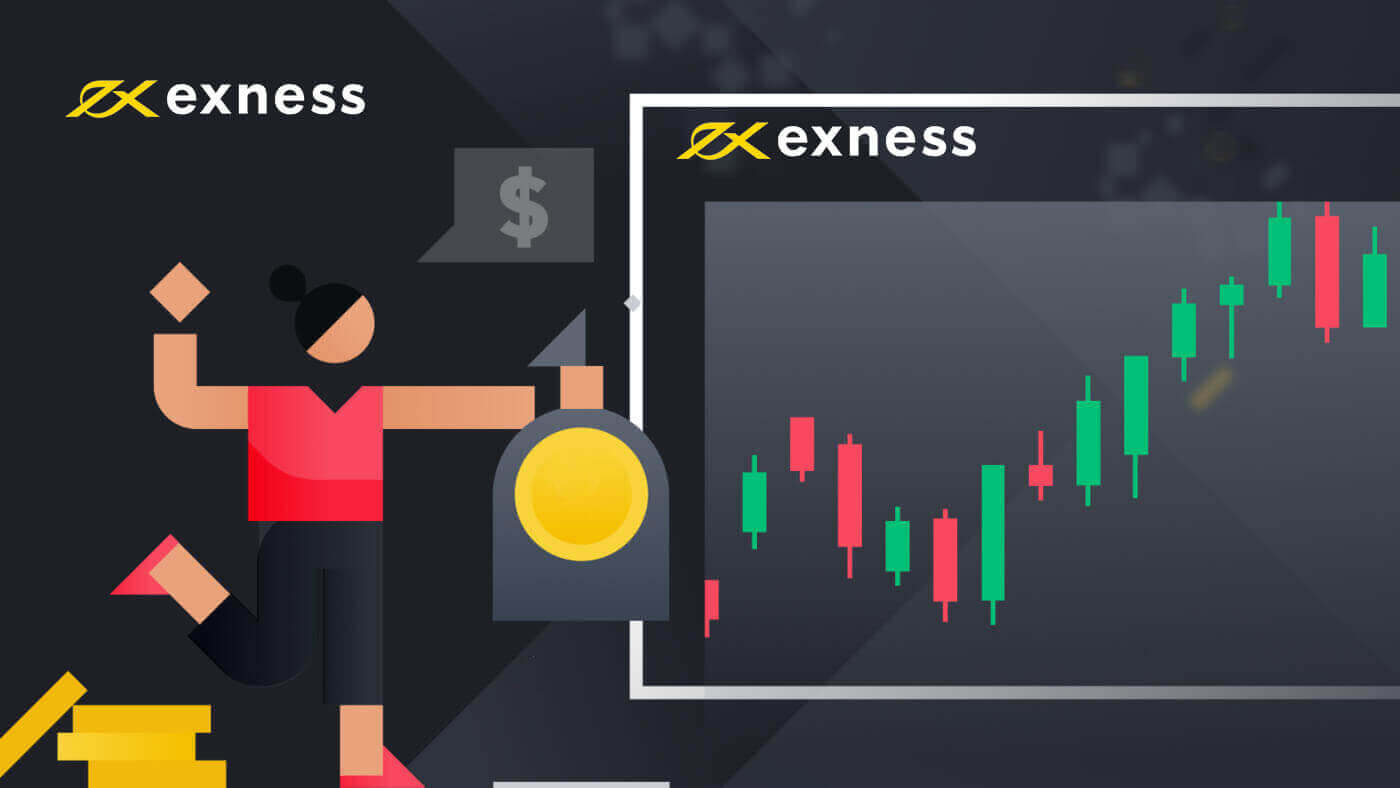
الطريقة الأسهل لبدء التداول هي استخدام WebTerminal MT4/MT5. WebTerminal عبارة عن محطة تعتمد على المتصفح ولا تتطلب التثبيت ويمكن الوصول إليها عبر المتصفح المفضل لديك.
يدعم WebTerminal ميزات التداول الأساسية المتوفرة في إصدار سطح المكتب ويعد خيارًا مثاليًا لأولئك الذين بدأوا للتو في التداول في سوق الفوركس.
هذه هي الاختلافات بين محطات الويب وسطح المكتب التي تحتاج إلى معرفتها:
الوصول إلى المحطة
لتسجيل الدخول إلى WebTerminal:
- اختر إما MetaTrader 4 أو MetaTrader 5، اعتمادًا على المنصة التي قمت بتسجيل حسابك عليها.
- أدخل رقم حسابك في "تسجيل الدخول" ، وكلمة المرور الخاصة بالتداول في "كلمة المرور" ، واختر الخادم الذي تم تسجيل حسابك عليه. لقد تم إرسال كل هذه المعلومات إليك عبر البريد الإلكتروني، لذا تأكد من التحقق منها. انقر فوق "موافق" لتسجيل الدخول.
قبل أن تبدأ التداول، ألقي نظرة على النوافذ الثلاثة في WebTerminal الخاص بك:
- مراقبة السوق — هنا يمكنك رؤية أدوات التداول المتاحة وأسعارها في الوقت الفعلي والفارق بينها
- تعرض نافذة الرسم البياني الرسم البياني لأداة التداول المحددة
- صندوق الأدوات الذي يحتوي على ثلاث علامات تبويب: التداول ، حيث يمكنك رؤية أوامرك المفتوحة الحالية، والسجل ، حيث يمكنك رؤية الأوامر المغلقة وعمليات الرصيد، والمجلة ، حيث يمكنك العثور على معلومات المحطة
تكوين WebTerminal
نافذة مراقبة السوق
بشكل افتراضي، ستتمكن من رؤية 20 أداة تداول شائعة لنوع حسابك. لإضافة المزيد من الأدوات:
- انقر بزر الماوس الأيمن في أي مكان في النافذة، ثم حدد الرموز .
- بعد ذلك، انقر فوق مجموعة الرموز، واختر مجموعة الرموز، ثم انقر نقرًا مزدوجًا فوق الأداة التي ترغب في إضافتها إلى نافذة Market Watch. بمجرد أن يتحول لون علامة الدولار الرمادية إلى اللون الذهبي، ستتم إضافة الأداة المحددة إلى Market Watch.
نافذة الرسم البياني
لفتح مخطط للأداة المحددة، قم ببساطة بسحبها من نافذة مراقبة السوق إلى نافذة المخطط .
هناك ثلاثة أنواع متاحة من الرسوم البيانية يمكنك الاختيار من بينها: الرسم البياني الشريطي ، والرسم البياني الشمعي ، والرسم البياني الخطي . ويمكنك التبديل بينها بسهولة في القائمة.
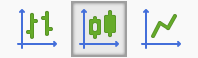
يمكنك أيضًا تغيير الإطار الزمني للرسم البياني الخاص بك. اختر من بين الإطارات الزمنية المتاحة في القائمة.

لتغيير إعدادات ألوان الرسم البياني، انقر بزر الماوس الأيمن فوقه، وانقر فوق "خصائص" ، ثم اختر أحد أنظمة الألوان.
الآن بعد أن قمت بتكوين محطتك، فأنت جاهز تمامًا لإتمام عملية التداول!
وضع صفقة
في WebTerminal، يمكنك وضع أوامر السوق والأوامر المعلقة.
لفتح أمر السوق:
- انقر نقرًا مزدوجًا فوق أداة التداول في نافذة مراقبة السوق .
- قم بتحديد الحجم ثم اختر التنفيذ الفوري كنوع الطلب الخاص بك.
- يمكنك أيضًا اختيار تحديد مستويات SL وTP لطلبك. هذا اختياري ويمكنك القيام بذلك بعد فتح الطلب.
- انقر فوق بيع أو شراء .
بمجرد فتح طلبك، سيتم عرضه في علامة التبويب "التداول" ، حيث ستتمكن من تتبع تقدمه.
لإجراء طلب معلق:
- انقر نقرًا مزدوجًا فوق أداة التداول في نافذة مراقبة السوق .
- قم بتحديد الحجم ثم اختر أمر معلق كنوع الطلب الخاص بك.
- قم بتحديد نوع طلبك المعلق وسعر الافتتاح.
- حدد مستويات SL وTP، وحدد تاريخ انتهاء الصلاحية (اختياري).
- انقر فوق مكان .
بمجرد تقديم طلبك المعلق، سيتم عرضه في علامة التبويب "التداول" ، في انتظار وصول سعر السوق إلى سعر الافتتاح الذي حددته.
التداول بنقرة واحدة
التداول بنقرة واحدة هي ميزة مفيدة تسمح لك بفتح أوامر جديدة بسرعة كبيرة، حرفيًا بنقرة واحدة.
هكذا تظهر خاصية التداول بنقرة واحدة في محطة التداول الخاصة بك:
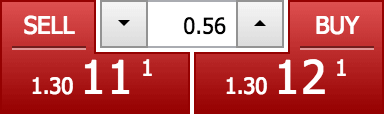
إذا ألقيت نظرة على الرسم البياني المفتوح لديك، فسترى ميزة التداول بنقرة واحدة أعلاه. إذا كنت ترغب في تقديم طلب لأداة مختلفة، فاسحبها وأفلِتها على الرسم البياني.
الآن قم بتحديد الحجم الذي تريد تداوله، ثم انقر فوق بيع أو شراء .
هذا كل شيء، الأمر بسيط بما فيه الكفاية.
تتغير ألوان نافذة التداول بنقرة واحدة حسب حركة السعر. فعندما يرتفع السعر، يتحول إلى اللون الأزرق . وعندما ينخفض السعر، يتحول إلى اللون الأحمر .
تعديل الاوامر
يمكنك تعديل أوامرك المفتوحة والمعلقة في علامة التبويب "التداول" :
- يمكنك تعيين SL أو TP للأوامر المفتوحة، أو
- تعديل سعر الافتتاح، وتعيين SL وTP، وتحديد تاريخ انتهاء صلاحية أوامرك المعلقة
للقيام بذلك، ما عليك سوى النقر بزر الماوس الأيمن على الطلب في علامة التبويب "التداول" ، ثم النقر فوق تعديل أو حذف .
أوامر الإغلاق
لإغلاق أمر مفتوح، يمكنك إما النقر فوق X في علامة التبويب "التداول" ، أو النقر بزر الماوس الأيمن فوق الأمر، ثم اختيار "إغلاق الأمر" .
بمجرد إغلاق طلبك، سيتم عرضه في علامة التبويب "السجل" .
عندما تحتاج إلى مساعدة في التداول على WebTerminal، يمكنك الاتصال بفريق الدعم لدينا عبر الدردشة المباشرة، المتوفرة على صفحة WebTerminal.
النتيجة: تجربة تداول سلسة مع Exness WebTerminal
يوفر التداول عبر WebTerminal من Exness على MT4/MT5 تجربة تداول سلسة ومرنة وقوية، ويمكن الوصول إليها مباشرة من متصفحك. سواء كنت متداولًا متمرسًا أو مبتدئًا، توفر WebTerminal جميع الأدوات التي تحتاجها لتحليل الأسواق وتنفيذ الصفقات بفعالية. باتباع الخطوات الموضحة في هذا الدليل، يمكنك الاستفادة من الإمكانات الكاملة لـ WebTerminal، مما يضمن لك إمكانية التداول بثقة وكفاءة في أي وقت وفي أي مكان.

